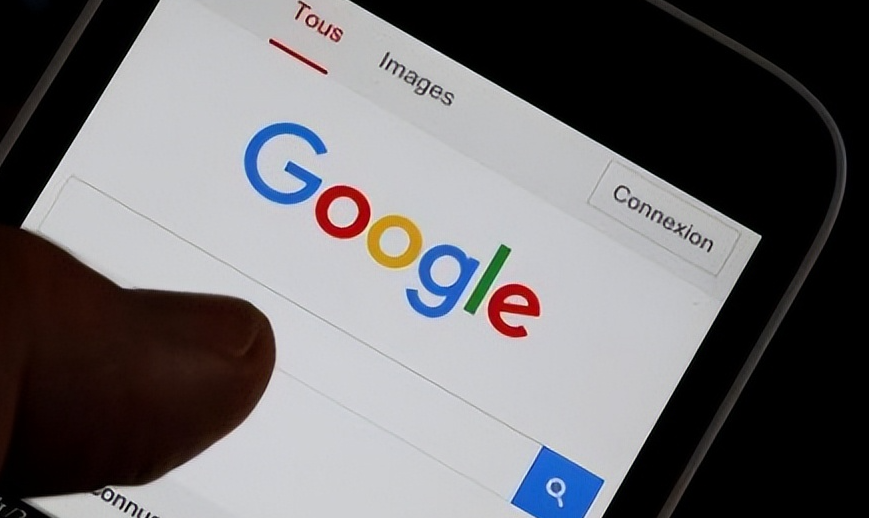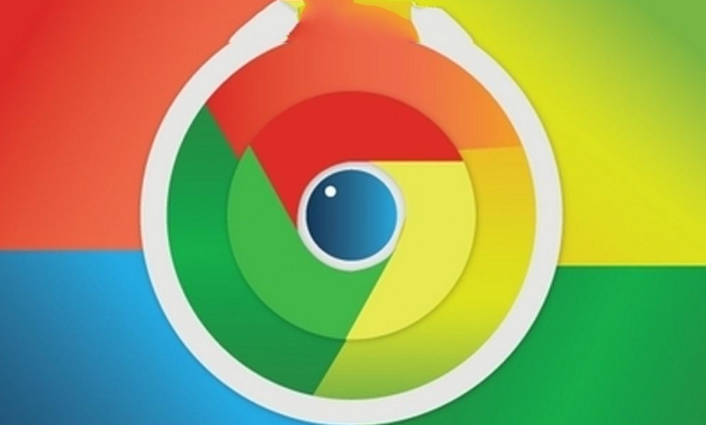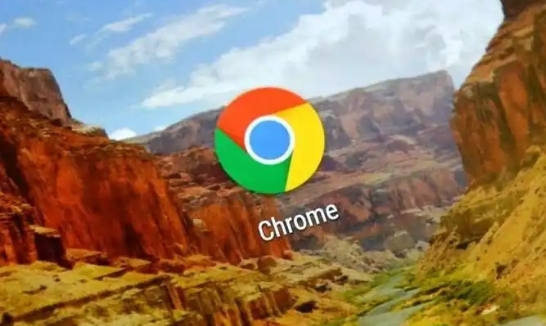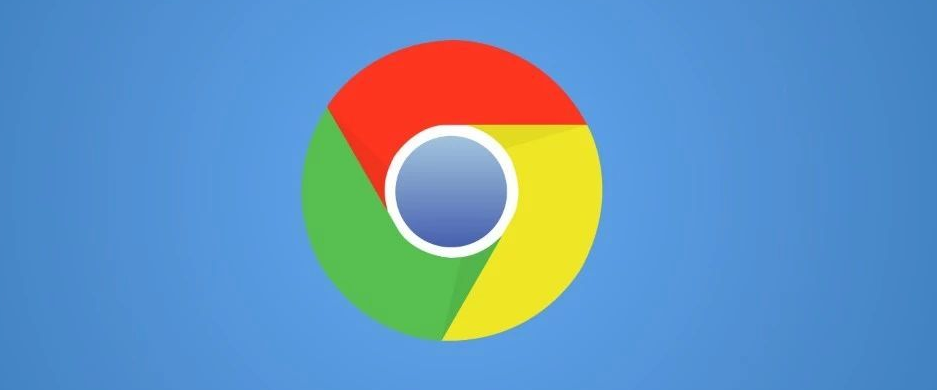教程详情

1. 使用快捷键:按Ctrl+Shift+T(在Mac上是Command+Shift+T),这会重新打开最近关闭的标签页。可以多次按此快捷键,依次恢复之前关闭的多个标签页。
2. 通过历史记录恢复:点击Chrome浏览器地址栏左侧的“历史”按钮(通常是一个时钟图标),打开历史记录页面。在历史记录页面中,找到“最近关闭”的选项卡,其中显示了最近关闭的标签页列表,点击想要恢复的标签页标题,即可重新打开该标签页。
3. 使用任务管理器恢复崩溃的标签页:点击右上角的三点图标,选择“更多工具”>“任务管理器”。在任务管理器窗口中,查找到崩溃的标签页对应的进程,选中该进程,然后点击下方的“结束进程”按钮,Chrome会自动尝试重新加载该标签页。
4. 使用第三方扩展程序:在Chrome网上应用店中搜索并安装专门的标签页恢复扩展程序,如“OneTab”等。安装完成后,根据扩展程序的使用说明进行操作,一般可以通过点击扩展程序的图标来查看和管理已关闭的标签页,并进行恢复操作。